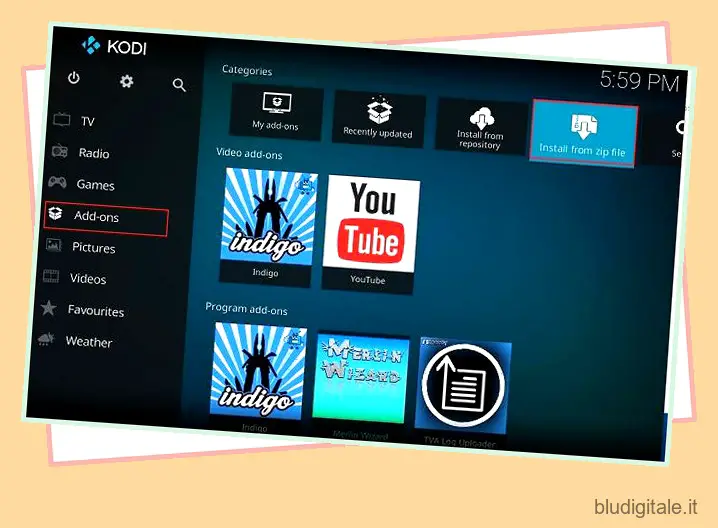Kodi è un’ottima applicazione per lo streaming e l’organizzazione di tutti i nostri contenuti multimediali in un unico posto. Tuttavia, ci sono momenti in cui dobbiamo affrontare problemi con buffering costante, streaming di bassa qualità e soliti problemi. Sebbene tu possa avere una connessione Internet piuttosto veloce, a volte i file della cache creano problemi per il corretto funzionamento di Kodi. In questi casi, svuotare la cache mantiene Kodi libero da qualsiasi ostacolo. Inoltre, svuotare regolarmente la cache rende Kodi abbastanza veloce e reattivo. Quindi, in questo articolo, condividerò due semplici modi per svuotare la cache su Kodi sul dispositivo.
Nota: abbiamo testato entrambi i metodi e li abbiamo trovati funzionanti correttamente. Puoi utilizzare uno dei metodi per cancellare la cache su Kodi.
Cancella cache su Kodi su qualsiasi dispositivo nel 2020
Se volete continuare a leggere questo post su "Come cancellare la cache su Kodi su qualsiasi dispositivo" cliccate sul pulsante "Mostra tutti" e potrete leggere il resto del contenuto gratuitamente. ebstomasborba.pt è un sito specializzato in Tecnologia, Notizie, Giochi e molti altri argomenti che potrebbero interessarvi. Se desiderate leggere altre informazioni simili a Come cancellare la cache su Kodi su qualsiasi dispositivo, continuate a navigare sul web e iscrivetevi alle notifiche del blog per non perdere le ultime novità.
Kodi non ha un’opzione nativa per cancellare la cache o rimuovere file spazzatura. Tuttavia, ci sono componenti aggiuntivi che fanno abbastanza bene il lavoro. Ho utilizzato due repository popolari, SuperRepo e TVAddons per installare i componenti aggiuntivi necessari. Puoi svuotare la cache su Kodi usando Merlin Wizard o il componente aggiuntivo Indigo. Entrambi i componenti aggiuntivi sono abbastanza buoni e puoi usarne uno qualsiasi.
Poiché puoi installare questi componenti aggiuntivi su Kodi su qualsiasi dispositivo, puoi usarli per cancellare la cache di Kodi su Android, Mac, Windows, Linux e sì, anche su Kodi per iPhone . Quindi, senza perdere altro tempo, vediamo come puoi cancellare la cache di Kodi per renderlo più veloce e affidabile.
Svuota la cache su Kodi utilizzando il componente aggiuntivo Merlin Wizard
1. Per scaricare il componente aggiuntivo Merlin Wizard, abbiamo bisogno di un repository Kodi specifico . Quindi prendi il repository SuperRepo da qui.
2. Ora apri Kodi e passa alla scheda “Componenti aggiuntivi”. Qui, fai clic su “Installa da file ZIP” .
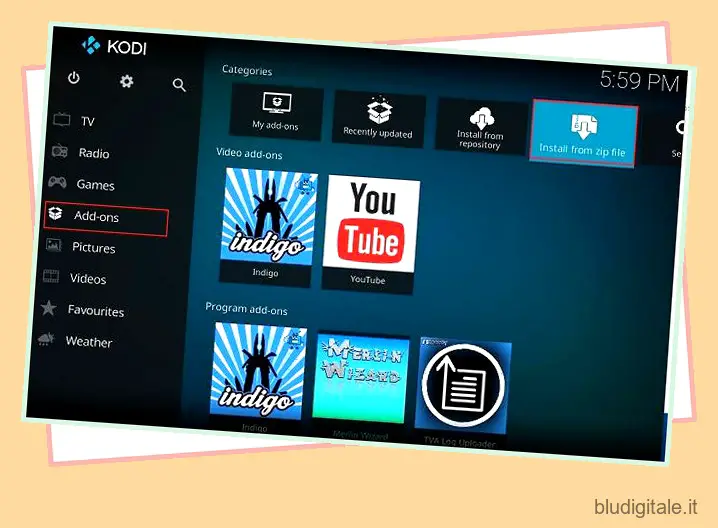
3. Si aprirà una finestra del browser di file. Qui, vai alla cartella di download e seleziona il file ZIP di SuperRepo. Il repository verrà installato immediatamente su Kodi.
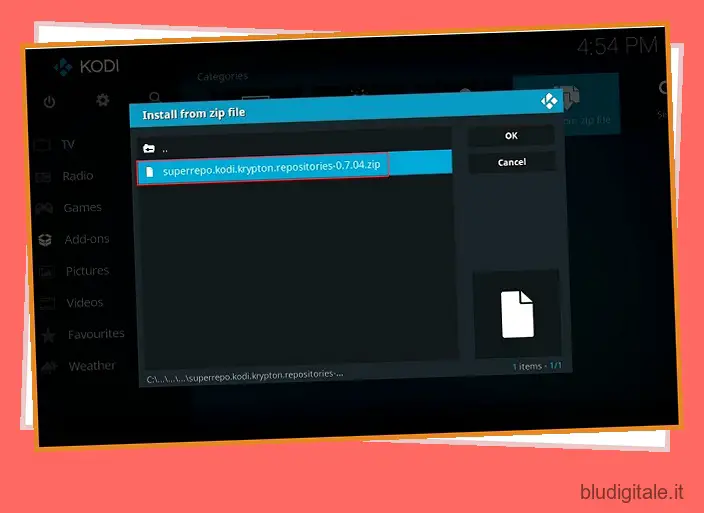
4. Ora passa di nuovo alla scheda “Componenti aggiuntivi” e apri “Installa dal repository” .
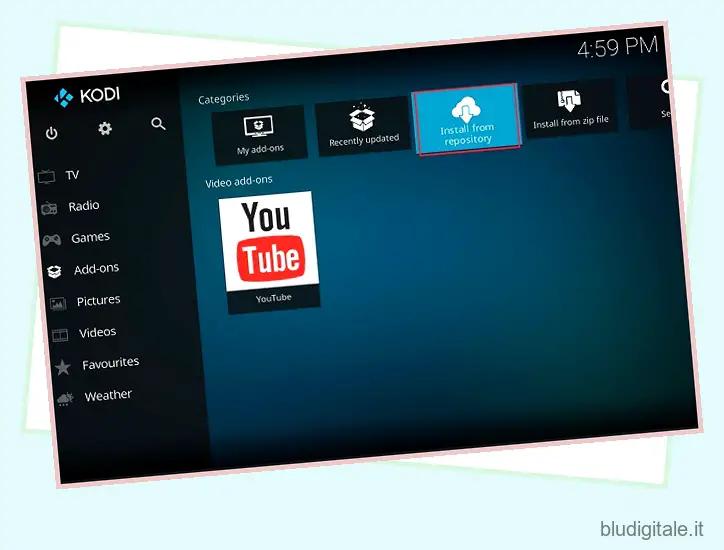
5. Nella schermata successiva, fare clic su “SuperRepo Repositiries [Krpton][v7]”.
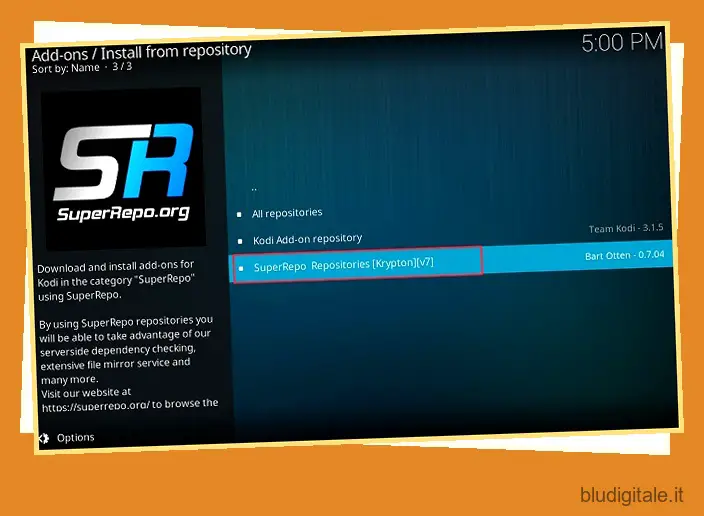
6. Ora sei nel repository SuperRepo. Qui, fai clic su “Repository aggiuntivo” e quindi apri “SuperRepo All [Krpton][v7]”.
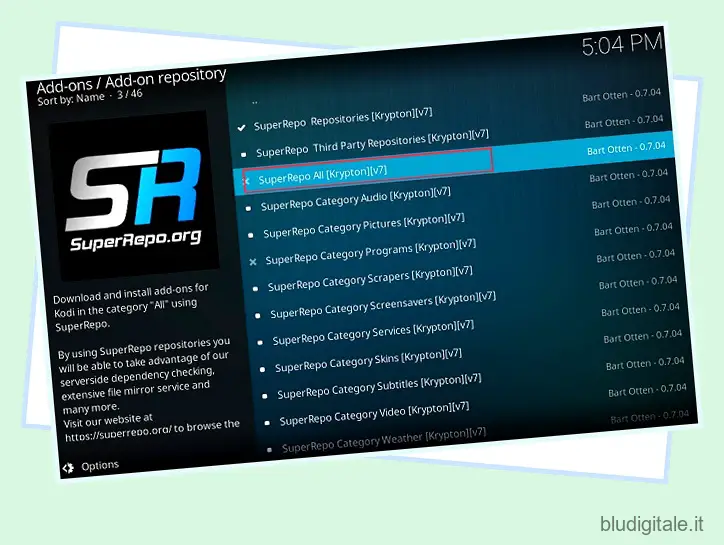
7. Ora, fai clic sul pulsante “Installa” e attendi il completamento dell’installazione.
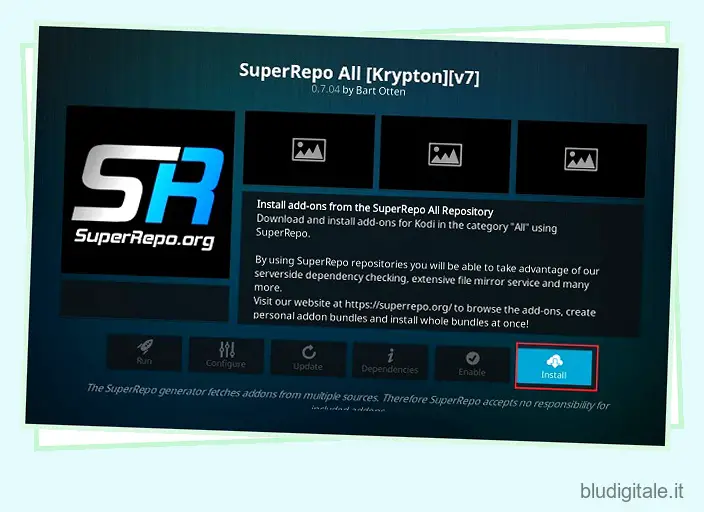
8. Torna alla scheda “Componenti aggiuntivi” e apri di nuovo “Installa dal repository” . Questa volta apri “SuperRepo All[Krypton][v7]”.
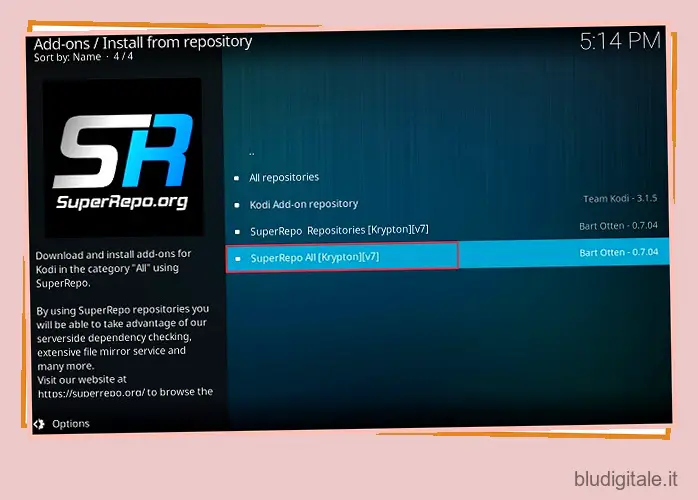
9. Nella schermata successiva, apri “Componenti aggiuntivi del programma” .
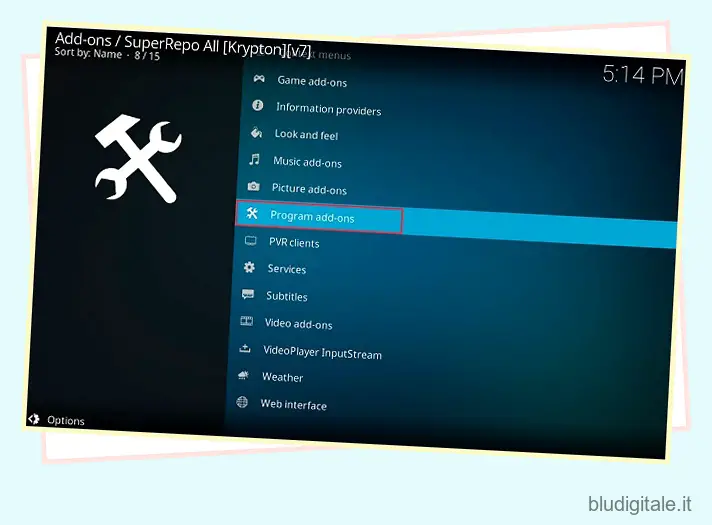
10. Ora scorri verso il basso e trova “Merlin Wizard” .
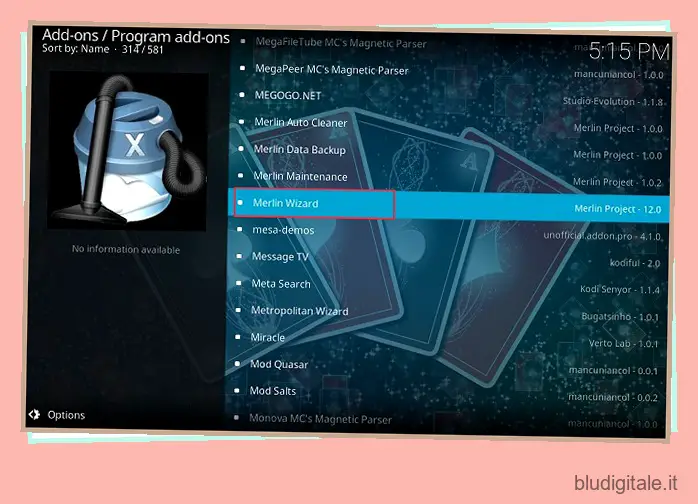
11. Aprire Merlin Wizard e fare clic sul pulsante “Installa” .
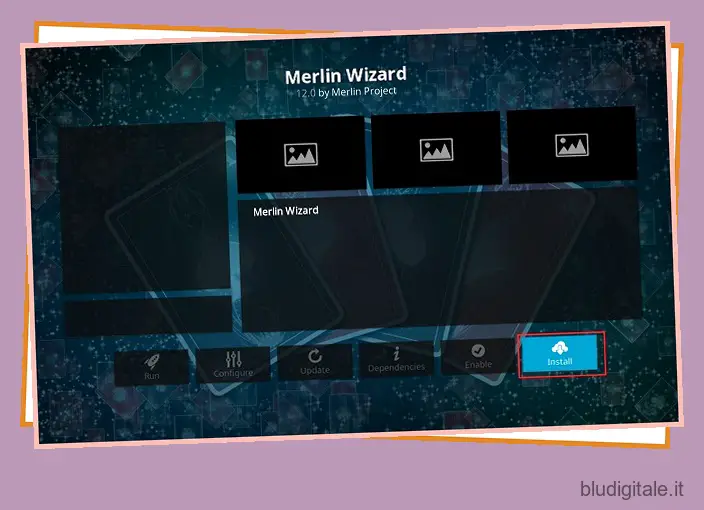
12. Al termine dell’installazione, fare clic sul pulsante “Apri” . Il Merlin Wizard avvierà il suo processo, quindi attendi un po’.
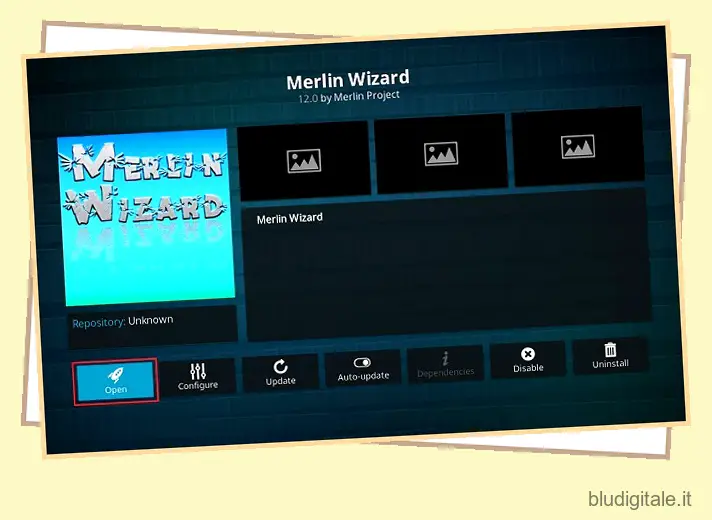
13. Nella pagina Merlin Wizard, fare clic sul pulsante “Tool Box” .

14. Infine, fai clic sul pulsante “Cancella cache” per rimuovere tutta la cache accumulata dietro Kodi. Lo stato cambierà in “Integro” dopo l’eliminazione della cache.
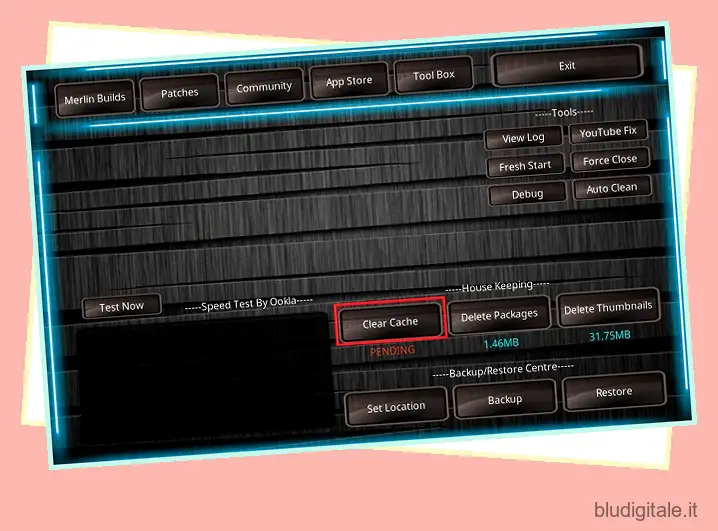
15. Successivamente, puoi scegliere anche “Elimina pacchetti” e “Elimina miniature”. Tieni presente che l’eliminazione della miniatura forza la chiusura di Kodi.
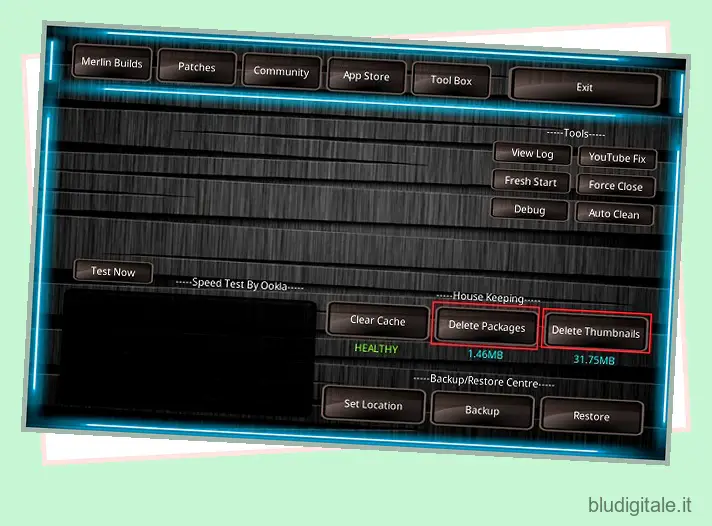
16. Al termine, fare clic due volte sul pulsante “Esci”. Ora hai cancellato con successo la cache su Kodi.
Svuota la cache su Kodi utilizzando il componente aggiuntivo Indigo
Per avere il componente aggiuntivo Indigo, abbiamo bisogno prima del repository TVAddons. Scarica il repository da qui.
1. Ora apri Kodi e passa alla scheda “Add-on” . Qui, fai clic su “Installa da file ZIP”.
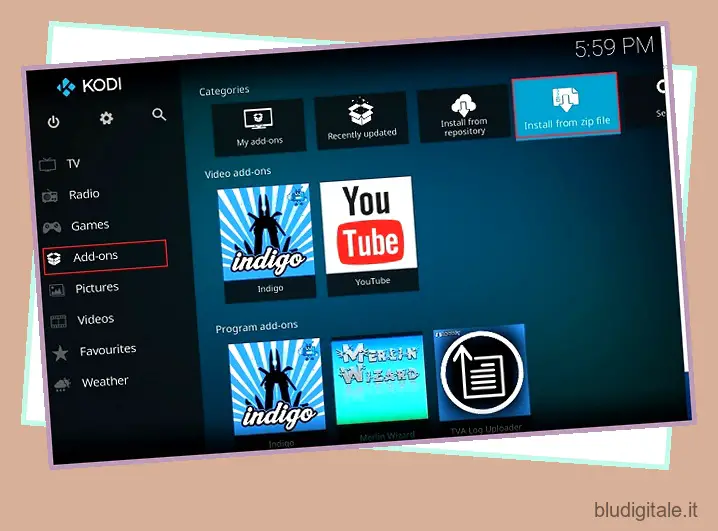
2. Successivamente, individua il file ZIP scaricato sul tuo PC e aprilo. Il repository verrà installato immediatamente.
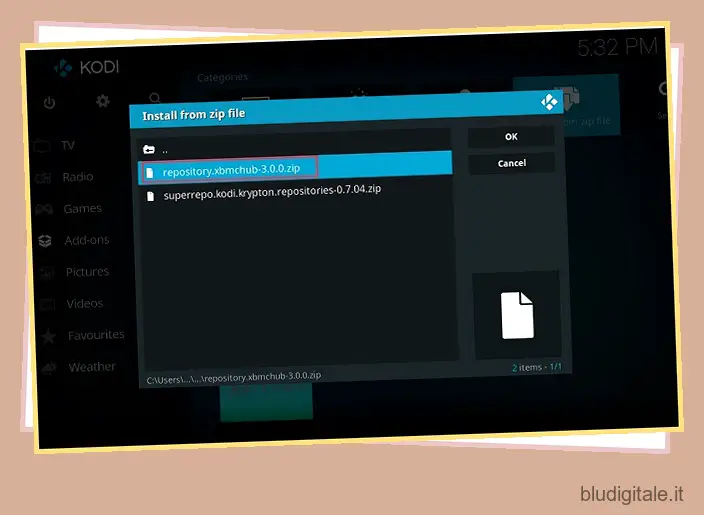
3. Ora torna alla scheda “Componente aggiuntivo” e fai clic su “Installa dal repository”.
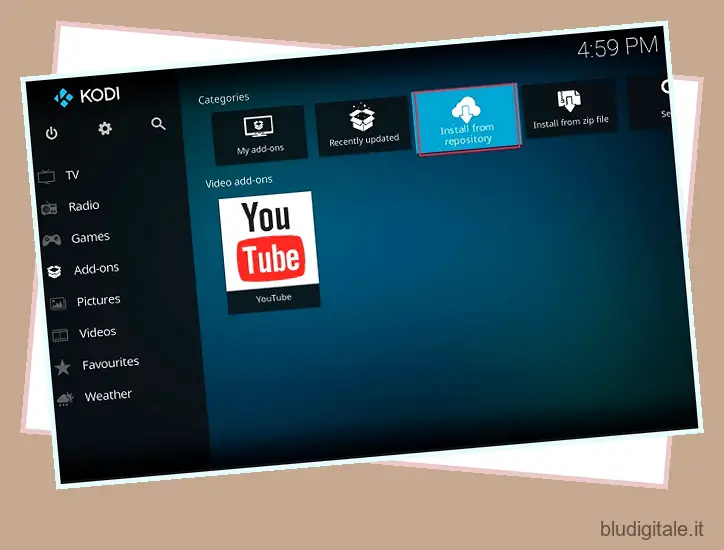
4. Qui, apri il repository “TVAddons”.
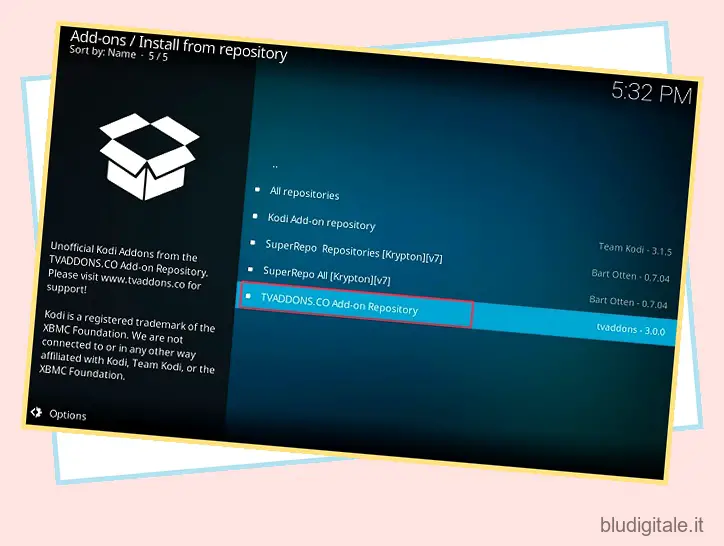
5. Inoltre, apri “Componenti aggiuntivi del programma”.
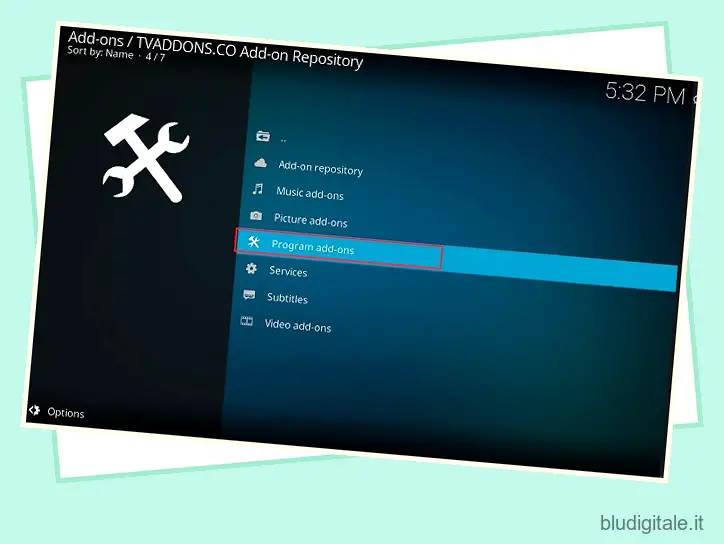
6. Successivamente, trova “Indigo” dall’elenco e aprilo.
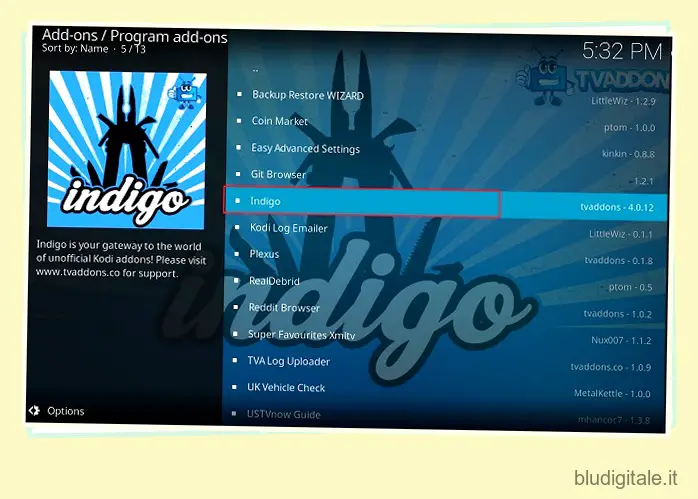
7. Ora fai clic sul pulsante “Installa” .
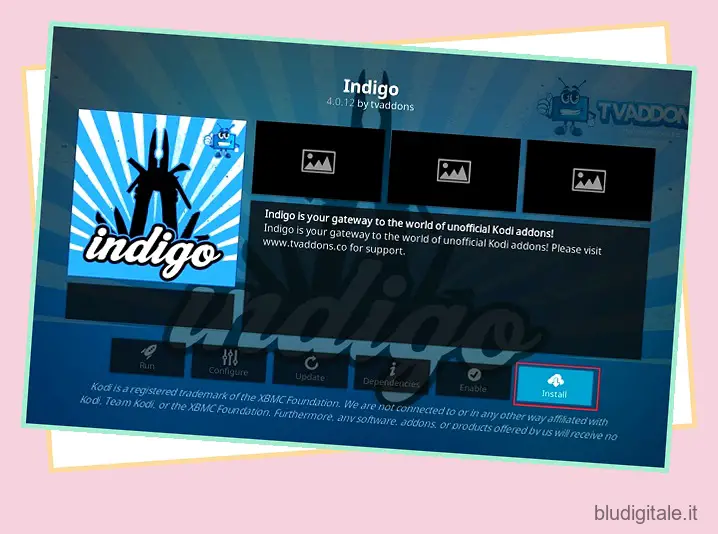
8. Al termine dell’installazione, fare clic sul pulsante “Apri” .
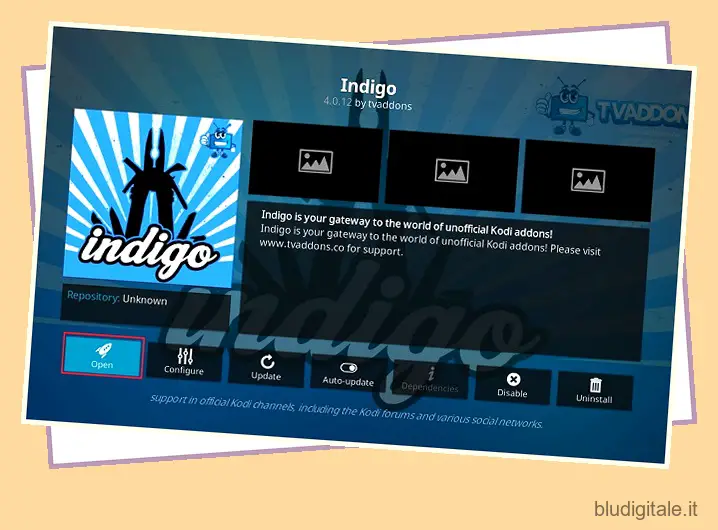
9. Qui, apri “Strumenti di manutenzione” nella primissima pagina.
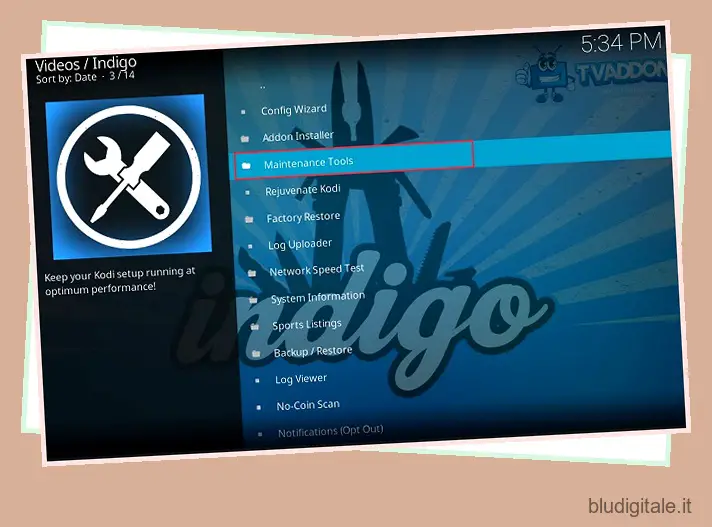
10. Infine, avrai la possibilità di cancellare la cache su Kodi. Fai clic su “Cancella cache” per eliminare completamente la cache da Kodi. Puoi anche passare attraverso altre opzioni. Ora hai cancellato con successo la cache su Kodi.
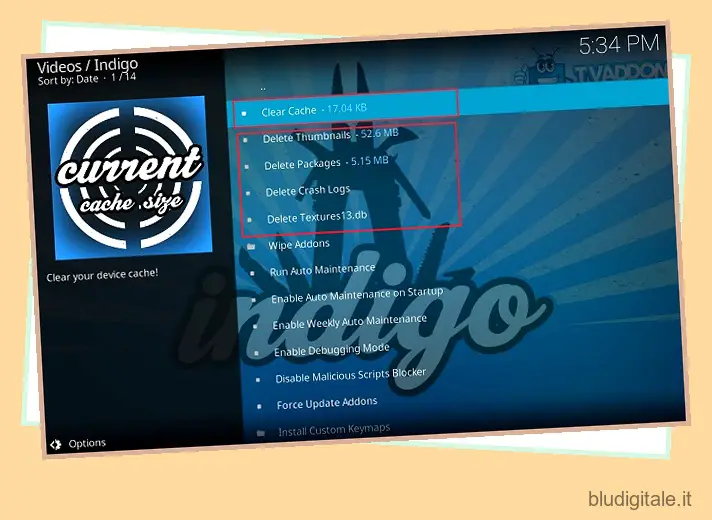
Svuota la cache e goditi Kodi senza problemi
Ecco come puoi cancellare la cache su Kodi. Come abbiamo detto sopra, puoi utilizzare entrambi i metodi su Windows, macOS, Android e Linux. Sebbene il processo sia lungo, non è sicuramente difficile e puoi facilmente svuotare la cache se segui diligentemente i passaggi. Inoltre, se il primo metodo non funziona e stai ancora riscontrando problemi con Kodi, prova il componente aggiuntivo Indigo. Entrambi i componenti aggiuntivi sono piuttosto buoni e non dovresti avere file spazzatura dopo aver svuotato la cache. Ad ogni modo, se ti è piaciuta questa guida ingegnosa, commenta in basso e facci sapere il tuo pensiero su questo argomento.